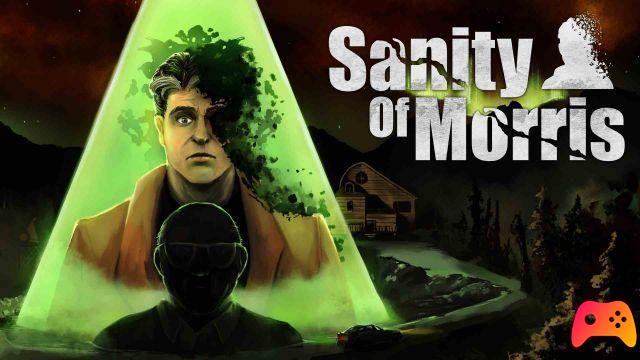Tanto porque tu móvil no es lo suficientemente potente, o simplemente porque quieres disfrutar de la experiencia mejorada que ofrece una pantalla más grande y controles físicos, es posible que hayas querido juega tus juegos móviles favoritos en tu PC en algún momento. Mientras que en plataformas como iOS esto puede convertirse en una misión imposible, en Android las cosas son muy diferentes.
Y gracias a la libertad que ofrece el sistema operativo móvil de Google, es posible llevar los juegos del móvil a nuestro ordenador de una manera sencilla utilizando herramientas para ámbito de aplicación de quien. En esta guía te explicamos cómo hacerlo.

Tus juegos Android favoritos, en tu PC gracias a estas herramientas.
Tus juegos de móvil en PC: las mejores opciones
Hay varias formas de disfrutar de los juegos de Android en tu computadora, ya sea Windows, Linux o Mac. Todos ellos requieren del uso de herramientas conocidas como emuladores a través de las cuales esto es posible. ejecutar android y sus aplicaciones en una computadora de escritorio o portátil.
Pero no todos los emuladores de Android para PC están listos para jugar. Hasta la fecha, solo unos pocos están lo suficientemente optimizados para ser utilizados para ejecutar títulos de Android, independientemente de su género y estilo en una computadora Estos son los mejores:
BlueStacks
Es probable el emulador de Android centrado en los juegos más populares. BlueStacks lleva años siendo una de las herramientas más utilizadas para llevar títulos de Android a PC, gracias a su amplia gama de juegos disponibles y gran optimización, lo que hace que funcione bien en prácticamente cualquier máquina.
Destaca sobre todo por ofrecen controles muy similares a los de los juegos nativos de PC, de forma que es posible jugar con ratón y teclado a nuestros títulos favoritos, independientemente de su categoría - shooter, RPG, MOBA… -. Todos ellos, en la pantalla grande y perfectamente
Ven usare
Instalar y usar BlueStacks para ejecutar juegos de Android en PC es un proceso simple. Primero necesitas descargar el programa e instalarlo, teniendo en cuenta que es una aplicación compatible con ambos computadora windows que con los basados en MacOS. Con el programa ya instalado, para empezar a jugar solo tienes que seguir estos pasos:
- Abra BlueStacks e inicie sesión con su cuenta de Google, necesaria para acceder a Google Play Store.
- Ve a la tienda de aplicaciones y encuentra el juego que quieres instalar
- Con el juego ya instalado, haz clic en él en el lanzador inicial para iniciar el juego.
Eso es todo. En nuestras pruebas, hemos visto que el rendimiento es bastante bueno, aunque no es la opción más rápida al iniciar los juegos. Sin embargo, su interfaz es más intuitiva y fácil de usar que algunas alternativas.
Beneficio
- Compatible con Windows y Mac OS
- Soporte para alta resolución y alta frecuencia de actualización
- Controles preestablecidos y personalizables, además de scripts y macros
- Puede jugar varios juegos de Android en su PC al mismo tiempo creando varias instancias de BlueStacks
- Sincronización del progreso del juego
desventajas">desventajas">desventajas">desventajas
- Los juegos comienzan un poco más lentos que otras herramientas
- Problemas comunes con la detección de periféricos como controladores de consola
Gameloop
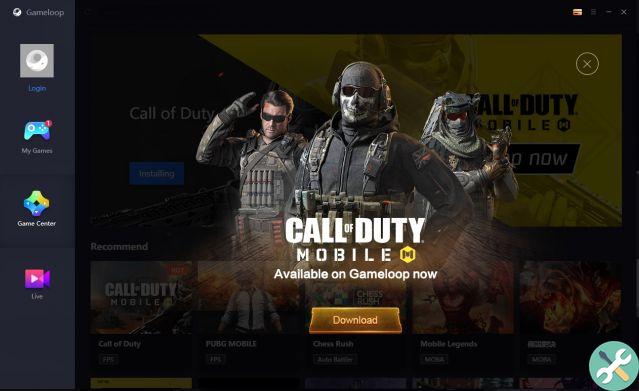
GameLoop te permite jugar Call of Duty: Mobile en tu PC
GameLoop es el emulador oficial de Call of Duty: Mobile y PUBG: Mobile para PC, por lo que esta herramienta está perfectamente optimizada para entregar la mejor experiencia en estos títulos. Sin embargo, este emulador, conocido hasta hace poco como Amigo del juego Tencent, le permite descargar y jugar muchos otros juegos móviles en su computadora.
Ven usare
Para usar GameLoop, te recomendamos que eches un vistazo a nuestra guía de instalación para PC de Call Of Duty: Mobile. En general, los pasos a seguir son los siguientes:
- Con el programa instalado, ábrelo para acceder a la página principal de GameLoop
- Entra en la tienda de juegos de GameLoop y descarga los que quieras añadir a tu biblioteca
- Una vez que se haya descargado el juego, haga clic en su icono para iniciarlo y comenzar a jugar.
Siguiendo estos sencillos pasos, puedes empezar a disfrutar de algunos de tus títulos favoritos en tu ordenador. Según nuestra experiencia, GameLoop ofrece comienzos más rápidos mientras que el acceso a juegos y la carga en la CPU no es tan alta como en otras alternativas, aunque dependerá del juego. Sin embargo, el catálogo de títulos se queda corto y es un emulador algo menos versátil que BlueStacks.
Beneficio
- Lanzamiento del juego más rápido
- Menor uso de CPU que otras alternativas
- Controles de teclado y mouse optimizados
desventajas">desventajas">desventajas">desventajas
- Menos juegos disponibles
- Sin la compatibilidad con el inicio de sesión de Google, parte del progreso del juego no se sincronizará
- Solo hay una versión para Windows.
- Resolución máxima "solo" Full HD
Reproducir

MEmu Play es otro popular emulador de Android centrado en juegos para PC.
Otro emulador que ofrece la accede al catálogo completo de juegos de Android desde tu ordenador es MEmu. Si bien puede que no sea tan conocida como las opciones anteriores, sin duda es una alternativa más interesante que vale la pena considerar. La plataforma recibe frecuentes actualizaciones -en el momento de la publicación de este artículo acaba de actualizar a la versión 7.2.2- y, a pesar de estar optimizada para juegos, ofrece la posibilidad de instalar y usar aplicaciones de Android en su PC.
Ven usare
La misma empresa detrás de MEmu nos ofrece uno orientar introductorio donde explican cómo instalar y utilizar esta aplicación para Windows:
- Con la aplicación instalada en su computadora, inicie sesión y siga los pasos de configuración inicial
- Ve a Google Play Store e inicia sesión con tu cuenta de Google
- Encuentra los juegos que quieres jugar e instálalos
Ahora solo tienes que empieza el juego y empezar a jugar. Si lo desea, puede cambiar los controles para adaptarlos a sus necesidades. La experiencia con este emulador es bastante bueno en términos de rendimiento con la mayoría de los juegos y la capacidad de usar aplicaciones es una adición bienvenida.
Beneficio
- Accede al catálogo completo de juegos de Android a través de Google Play
- Capacidad para instalar y usar aplicaciones, no solo juegos
- Posibilidad de instalar archivos APK descargados en su computadora
- Numerosas opciones de configuración y personalización de controles y experiencia.
- Capacidad para ejecutar varias instancias al mismo tiempo
- Soporte para alta resolución y alta frecuencia de actualización
desventajas">desventajas">desventajas">desventajas
- Solo disponible en Windows
- La versión gratuita incluye algunos anuncios.